什么是敏感度分析?
使用此方法以及您的过程知识来确定可以调整哪些输入来进行改进。Engage 将显示一个图形,该图形将显示超出规格的输出百分比如何随各输入标准差的增加而变化。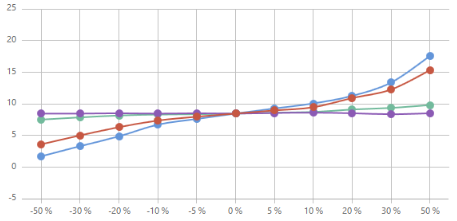
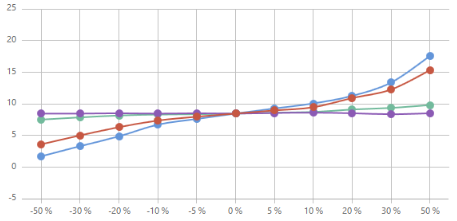
敏感度分析通常在参数优化后执行,主要为了查找输入的最佳设置。有关详细信息,请转到 执行参数优化。
执行敏感度分析
使用敏感度分析可以评估输入变异对输出变异的影响。
- 选择 。
- 如果有多个输出,则将显示一个下拉列表,以便您选择要检查的输出。
- 检查图形。
- 查找具有斜线的输入。分析输入标准差的变化与 % 超出规格之间的关系。
- 查找具有平直线的输入。这些输入对变异性的影响很小,因此可以降低公差。可以将此信息带回您的工程团队进行分析。
提示
如果您希望评估标准差而不是 % 超出规格,请在 y 轴标签上选择 标准差 。% 超出规格 仅当设置了规格限值时才可用。
检查结果
Engage 将显示敏感度分析的结果、假定和后续步骤的指导。
建设项目示例的参数优化表明,大约 8% 的项目将持续 30 天以上。根据敏感度分析,预计约 7% 的项目将持续到 30 天以上。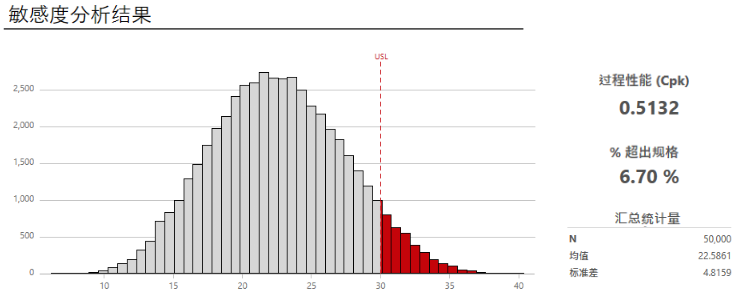
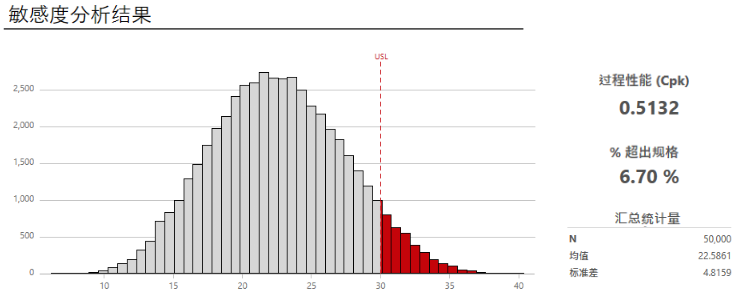
- 在工作区中查看结果。 可以在模拟的模型视图和结果视图之间切换。
注意
每次重复模拟时,由于模拟是基于随机选择的输入值,因此结果会有所不同。
- 在 假定 下,将新设置与以前的设置进行比较,并确认新设置对于您的应用程序是否可行。
- 评估结果,并执行以下任一任务。
- 如要查看功能、汇总统计数据和百分位数,请选择 更多结果。
- 如果有后续步骤,请将鼠标指针悬停在上面
 以查看详情。
以查看详情。 - 再次执行敏感度分析。通常一次更改一个输入,因此您可能希望评估对其他输入的更改。
- 使用新设置重复执行敏感度分析,直到您对结果满意为止。 您也可以重复执行参数优化。有关详细信息,请转到 执行参数优化。
编辑模型
分析结果后,您可以返回到模型并更改输入或输出,然后重新运行它。这样可以测试几种可能的检验方案,以便深入了解系统的行为并做出更好的决策。
- 选择以下选项之一。
- 要更改模型,请选择 。默认情况下,Engage 覆盖当前模型中的现有值。
- 要保留当前设置并使用副本进行工作,请选择 。
- 选择 。
